cPanel 또는 FTP에서 WordPress 재설치를 위한 단계별 가이드
게시 됨: 2021-08-10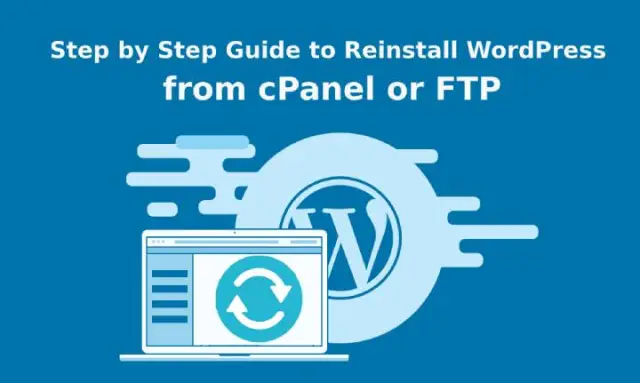
임의의 시점에서 WordPress를 사용하는 것은 지그재그 여행입니다. 모든 것이 한 순간에 잘 작동하고 다음 순간에 단호한 오류에 빠지게 됩니다. 대부분의 오류는 수정하기 쉽지만 때로는 WordPress를 다시 설치 하는 것 외에 다른 옵션이 없습니다.
이러한 오류는 일반적으로 웹사이트가 해킹되었기 때문에 발생합니다. 해커는 렌더링되어 사용할 수 없도록 합니다. 따라서 그러한 순간에 재설치가 도움이 될 수 있습니다. 그러나 내용을 잃지 않고 동일한 작업을 수행하는 절차를 알아야 합니다. 별다른 컨텐츠가 필요없고 새로 시작할 때 비교적 쉽습니다.
이 읽기는 WordPress 재설치 프로세스와 관련하여 알아야 할 모든 필요한 정보와 방법을 다룹니다. 그 중 하나를 시도하기 전에 웹 사이트에 대한 백업을 만드는 것이 좋습니다. 이는 모든 프로세스 중에 일이 잘못될 수 있기 때문에 예방 조치입니다.
어려워 보일 수 있지만 재설치는 쉬운 과정입니다. 다음은 동일한 네 가지 방법입니다.
WordPress 재설치를 위한 단계별 가이드
방법 1: 관리 대시보드에서 WordPress 다시 설치
이것은 당신에게 놀랍게 들릴지 모르지만 관리자 대시보드에서 바로 재설치가 가능합니다. 빠르고 효과적이며 간단합니다.
이렇게 하려면 대시보드에서 업데이트로 이동해야 합니다. 거기에서 지금 다시 설치 버튼을 찾을 수 있습니다. 거기를 클릭하십시오.
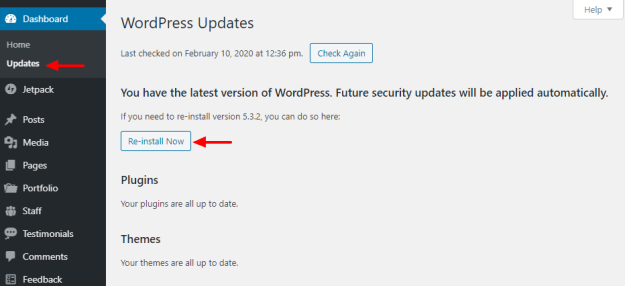
그러면 프로세스가 자동으로 시작되고 잠시 후 시작 화면이 표시됩니다.
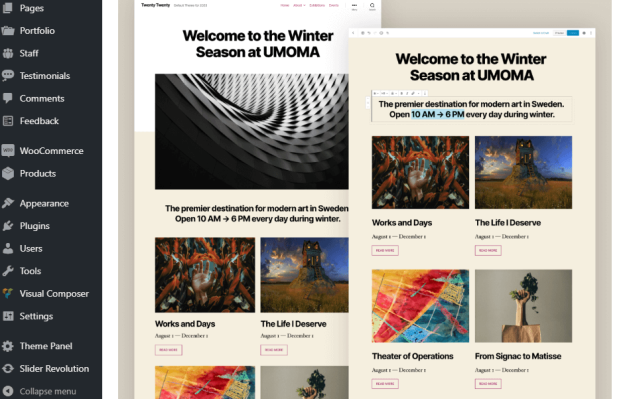
이 방법은 핵심 WordPress 파일을 다시 설치하려는 경우에만 유효합니다. 테마, 콘텐츠, 디자인, 플러그인 등을 포함한 다른 모든 것은 동일하게 유지됩니다. 그러나 사실은 이 방법이 초보자에게 친숙하고 가장 쉽습니다.
방법 2: WP-CLI를 사용하여 WordPress 재설치
워드프레스 명령줄 인터페이스는 WP-CLI의 약자로 개발자 친화적인 오픈 소스 무료 도구입니다. 플러그인 설치, 다중 사이트 설치 구성 및 기타 여러 작업에 널리 사용됩니다.
또 다른 흥미로운 사실은 상당수의 웹 호스트가 WP-CLI를 지원하고 있다는 것입니다. 필수적인 부분은 WP-CLI 명령이 있으며 이 도구를 사용하려면 이 명령을 마스터해야 한다는 것입니다. 재설치 프로세스를 위한 간단한 명령을 실행하기만 하면 됩니다.
wp 코어 설치 – 콘텐츠 건너뛰기 – 강제
콘텐츠에 해를 끼치 지 않고 위의 명령은 프로그램을 자동으로 다운로드하고 다시 설치합니다.
방법 3: FTP를 통해 WordPress 다시 설치
이 설치 방법은 재미있고 배울 수 있습니다. 이 방법에서 사용자는 재설치 프로세스를 완료하기 위해 수동 절차를 수행해야 합니다. 먼저 공식 웹 사이트를 방문하여 최신 버전의 WordPress를 다운로드하십시오.
다음 단계는 다운로드한 zip 파일을 추출하고 wp-content라는 폴더를 삭제하는 것입니다. 삭제하면 해당 폴더를 덮어쓰는 것을 방지할 수 있습니다. 여기에는 미디어 업로드, 테마, 플러그인 및 기타 잃어버리고 싶지 않은 콘텐츠가 포함됩니다.
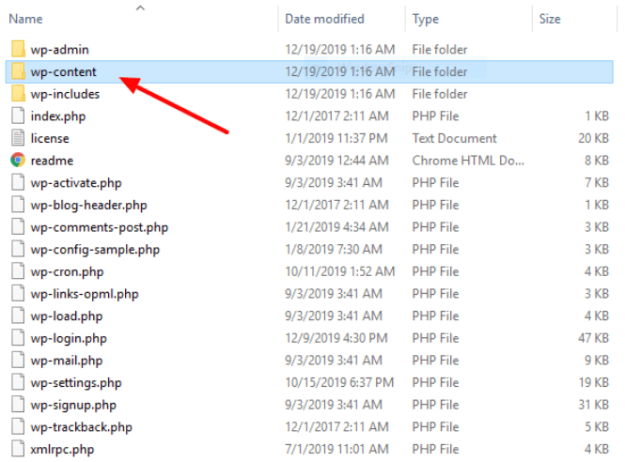
완료되면 FTP를 통해 웹사이트에 로그인할 차례입니다. 다음은 나머지 모든 파일을 WordPress 폴더에서 웹사이트로 업로드해야 하는 중요한 단계입니다.

사용하는 FTP 프로그램에 관계없이 대화 상자 프롬프트가 표시됩니다. 파일을 덮어쓰려고 함을 알려줍니다. 동일한 내용에 동의하고 업로드 프로세스를 계속합니다.
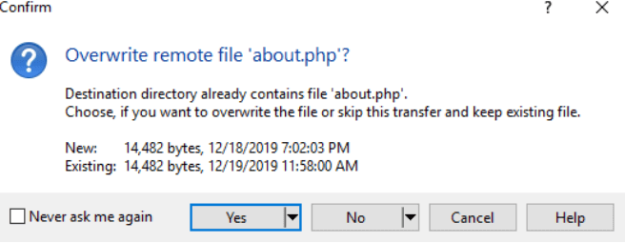

이거 야. 콘텐츠 손실 없이 수동 재설치 프로세스를 성공적으로 완료했습니다.
방법 4: 콘텐츠를 보존하지 않고 WordPress 다시 설치
어떤 상황이나 조건으로 인해 처음부터 시작하고 싶을 가능성이 있습니다. 테마, 플러그인 및 기타 미디어를 포함한 콘텐츠를 원하지 않는다면 이것이 당신을 위한 방법입니다.
이 방법을 실행하면 이전 파일이나 내용이 남지 않는다는 점에 유의하십시오. 게시물, 댓글, 태그, 카테고리 등을 원하는 경우 데이터를 XML 파일로 내보냅니다. 이 작업을 시작하기 전에 비상 백업을 만드는 것이 좋습니다.
게시물을 내보내는 과정을 모르더라도 걱정할 필요가 없습니다. 생각보다 어렵지 않습니다. 도구 메뉴에서 내보내기 옵션으로 이동합니다.
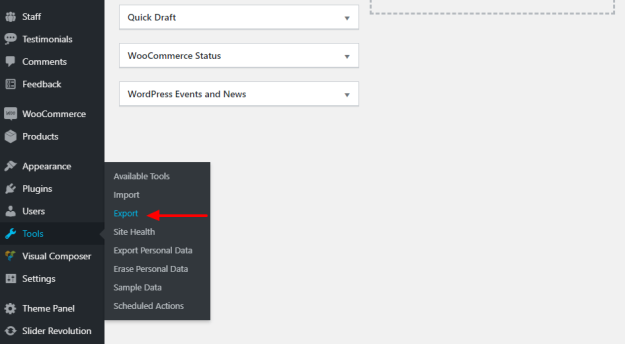
모든 콘텐츠 옵션을 찾아 선택한 다음 내보내기 파일 다운로드 옵션을 클릭합니다.
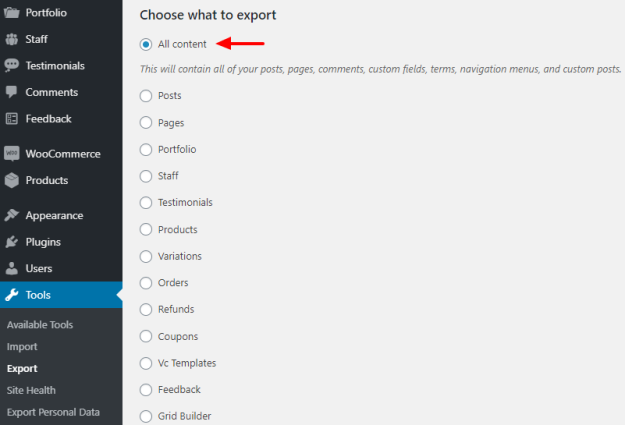
데이터와 함께 파일을 시스템에 안전하게 저장하십시오. 콘텐츠를 보존하지 않으려는 경우 위의 단계를 무시해야 합니다.
cPanel에서 WordPress 삭제
설치 프로세스 중에 설정 프로세스를 위한 원 클릭 설치 프로그램이 있습니다.
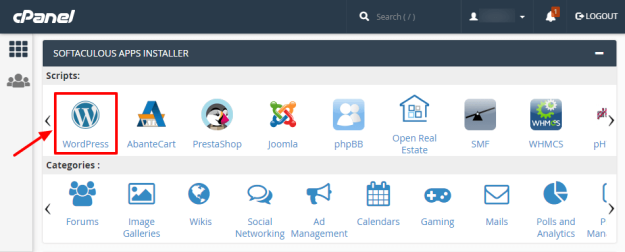
놀랍게도 동일한 설치 프로그램을 사용하여 복잡한 작업 없이 WordPress 웹사이트를 지울 수 있습니다.
먼저 cPanel의 앱 설치 프로그램에서 WordPress 아이콘을 클릭합니다. 사용 중인 앱 설치 프로그램과 상관없이 프로세스는 동일하게 유지됩니다. 다음 화면에는 웹사이트 목록이 표시됩니다. 스크롤하여 삭제할 사이트를 찾아 선택합니다.
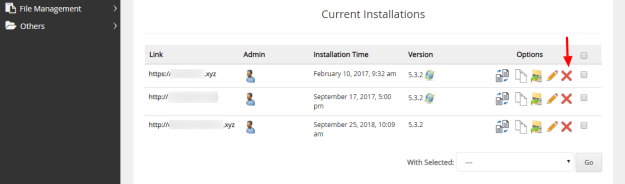
그런 다음 다음 페이지 하단에 있는 설치 제거 버튼을 눌러 작업을 완료합니다.
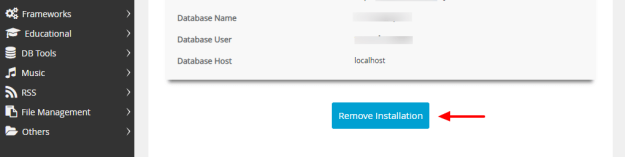
이것은 전체 WordPress 웹사이트를 삭제하는 데 도움이 됩니다. 이제 기본 절차에 따라 원 클릭 설치 프로그램에서 빈 사이트에 대한 새로 설치를 시작할 수 있습니다.
플러그인으로 재설정
WordPress가 널리 사용되고 모두가 선호하는 주요 이유 중 하나는 플러그인의 가용성 때문입니다. 모든 기능을 제공하며 한 줄의 코드를 작성할 필요가 없습니다.
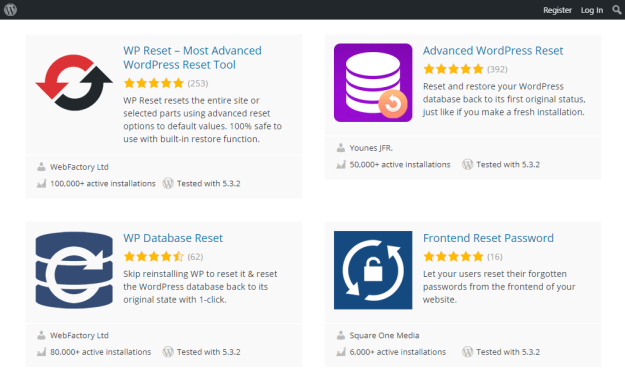
관리자 대시보드에 액세스할 수 있고 FTP 및 cPanel과 호환되지 않는 경우 플러그인을 사용하십시오. 웹 사이트를 완전히 재설정하는 데 도움이 될 것입니다. 새 테스트 사이트를 빠르게 만들려는 경우 재설정 플러그인이 가장 도움이 될 것입니다.
모든 사용자 정의, 게시물, 데이터베이스, 페이지 및 기타 특정 설정을 제거하는 데 도움이 됩니다. 그러나 플러그인, 미디어 업로드 및 테마는 제거되지 않습니다.
결론
위에 나열된 모든 방법은 재설치에 빠르고 쉽고 효과적입니다. WordPress의 핵심 파일을 교체하는 기본 작업은 동일하게 유지됩니다. 기술 전문성과 선호도에 따라 방법을 선택할 수 있습니다.
